CarPlay dans iOS 17 : Nouveautés et mode d'emploi
May 23, 2025 • Déposé à: Solution de Réparation de Téléphone • Des solutions éprouvées
Apple a donné un aperçu détaillé de la prochaine mise à jour logicielle iOS 17, en soulignant les meilleures fonctionnalités qu'elle apportera aux utilisateurs d'Apple CarPlay. Cette mise à jour est d'autant plus importante qu'elle intervient avant le lancement de la nouvelle interface embarquée en 2023.
L'aspect et le fonctionnement de CarPlay constituent un grand changement dans iOS 17. De nombreuses nouveautés ont été ajoutées, comme des améliorations de l'apparence et des performances accrues pour rendre la conduite encore plus agréable. Tout cela a pour but de rendre la conduite avec CarPlay encore meilleure.
Voyons ce qu'Apple nous réserve pour la mise à jour iOS 17 de CarPlay.
Partie 1 : Nouveautés de CarPlay dans iOS 17
La mise à jour iOS 17 introduit plusieurs nouvelles fonctionnalités impressionnantes pour améliorer l'expérience de conduite des utilisateurs. Il s'agit notamment de
- Apple Music SharePlay: Grâce à cette fonction, les utilisateurs peuvent partager et gérer leur musique en toute transparence avec les autres passagers pendant les trajets en voiture. Ils peuvent créer des listes de lecture ensemble ou jouer le rôle de DJ à tour de rôle. Apple Music SharePlay ajoute un aspect social et collaboratif au divertissement embarqué.
- Maps hors ligne:La navigation avec CarPlay devient encore plus fiable dans iOS 17 avec l'introduction des cartes hors ligne. Les utilisateurs peuvent désormais télécharger des cartes à l'avance pour une navigation fluide, même dans les zones où la connectivité internet est faible ou inexistante. Cette fonction permet non seulement d'économiser des données, mais aussi de ne pas se perdre, même en s'aventurant hors des sentiers battus.
- Mises à jour de Messages:iOS 17 améliore l'intégration de Messages dans CarPlay, ce qui permet de rester connecté plus facilement et en toute sécurité sur la route. Des aperçus de messages améliorés, la dictée vocale et des interactions Siri plus intelligentes permettent aux conducteurs de se tenir au courant des messages importants sans lâcher le volant ni quitter la route des yeux.
Alors, qu'en pensez-vous ? Toutes ces nouvelles fonctionnalités témoignent de la volonté d'Apple d'améliorer l'expérience CarPlay. Il offre plus de commodité, de sécurité et de plaisir pendant les voyages.

Partie 2 : Mises à jour du design de CarPlay dans iOS 17
Continuons notre exploration des améliorations passionnantes de CarPlay dans iOS 17. Voyons comment ces mises à jour améliorent les visuels et les fonctionnalités, rendant votre expérience de conduite encore plus fluide et plus agréable :
- Fonds d'écran sympas: CarPlay offre désormais un plus grand choix de fonds d'écran, permettant aux utilisateurs de choisir parmi différentes options qui peuvent même correspondre au thème de leur iPhone.
- Siri redéfini : Dans la mise à jour iOS 17, les interactions avec Siri deviennent plus informatives et plus conviviales. L'interface Siri remaniée fournit des détails supplémentaires à l'écran, ce qui améliore la clarté des réponses et simplifie les actions de suivi. De plus, vous disposerez également de suggestions Siri qui vous offriront de précieuses recommandations et vous assisteront lors de vos déplacements.
- Notifications améliorées:Sur iOS 17 Apple CarPlay, les notifications de messages, d'appels et de rappels affichent des informations plus détaillées et des options exploitables directement dans l'interface CarPlay. Vous pouvez ainsi rester connecté et gérer vos tâches en toute simplicité.
Partie 3 : Avantages et inconvénients de CarPlay dans iOS 17
Comme nous l'avons appris, la mise à jour iOS 17 apporte de nombreuses avancées et avantages à CarPlay. Cependant, il est également inévitable que cette mise à jour présente des inconvénients potentiels. Découvrez les avantages et les inconvénients de la mise à jour de CarPlay dans iOS 17:
Avantages:
- Partage de musique: Avec Apple Music SharePlay, les utilisateurs peuvent profiter d'une sélection musicale collaborative, ce qui rend les trajets en voiture plus agréables et plus conviviaux.
- Navigation hors ligne: L'ajout de cartes hors ligne permet une navigation fiable dans les zones où la connectivité est faible ou inexistante, ce qui évite aux conducteurs de se perdre et permet d'économiser l'utilisation des données mobiles.
- Fonds d'écran personnalisés: La possibilité de choisir parmi une plus grande sélection de fonds d'écran et de les associer à des thèmes iPhone ajoute une touche de personnalisation et de style à l'interface embarquée.
- Siri instructif: L'interface Siri repensée offre plus de détails à l'écran et un accès plus rapide aux suggestions Siri.
Inconvénients :
- Distractions potentielles: Malgré les améliorations apportées, l'utilisation des fonctionnalités de CarPlay peut encore détourner l'attention du conducteur de la route, ce qui constitue un risque de distraction.
- Dépendance à la technologie: S'appuyer fortement sur CarPlay pour la navigation et la communication pourrait décourager les conducteurs de perfectionner des compétences de conduite essentielles et de faire preuve de vigilance.
- Critères de compatibilité: Tous les modèles de véhicules ne prennent pas en charge les dernières mises à jour de CarPlay. Certains utilisateurs pourraient ne pas être en mesure d'accéder aux nouvelles fonctionnalités.
- Learning Curve:L'adaptation aux nouvelles fonctionnalités et aux changements de conception pourrait initialement poser une courbe d'apprentissage pour les utilisateurs habitués à la version précédente de CarPlay.

Partie 4 : Utilisation de CarPlay dans iOS 17
Le moment est venu de vous guider pas à pas dans la configuration et l'utilisation de la nouvelle version iOS 17 de CarPlay, ainsi que de vous donner quelques conseils pratiques pour améliorer votre expérience.
Configurer CarPlay dans iOS 17 :
1) Vérifiez que Siri est activé :
Avant de commencer à configurer CarPlay, assurez-vous que Siri est activé sur votre iPhone. Pour ce faire :
- Etape 1: Ouvrez Réglages iPhone > Siri et recherche.
- Etape 2: Activez l'option "Appuyer sur le bouton latéral pour Siri" si vous avez un iPhone avec Face ID, ou "Appuyer sur le bouton Home pour Siri" pour les autres modèles d'iPhone.
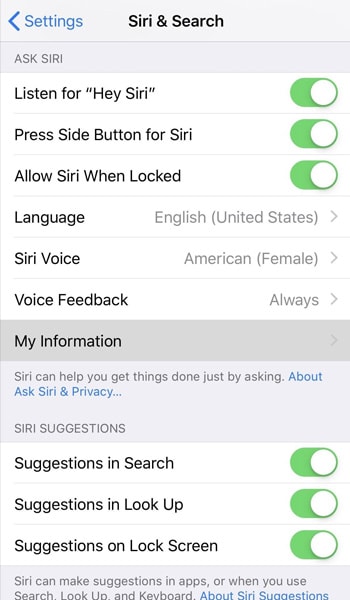
2) Connexion par USB :
Si votre véhicule prend en charge CarPlay câblé, procédez comme suit :
- Etape 1: Utilisez un câble Lightning vers USB approuvé par Apple.
- Etape 2: Localisez le port USB de votre véhicule, qui peut être marqué du logo CarPlay ou d'une image de smartphone.
- Etape 3: Connectez votre iPhone au port USB du véhicule à l'aide du câble.
3) Connexion sans fil
Si votre véhicule prend en charge CarPlay sans fil, vous pouvez vous connecter sans câble :
- Etape 1: Commencez par consulter le guide d'utilisation de votre véhicule pour obtenir des instructions spécifiques relatives à la configuration de CarPlay sans fil.
- Etape 2: En général, vous devez appuyer longuement sur le bouton de commande vocale situé sur votre volant pour lancer le processus de couplage.
- Etape 3: Assurez-vous que votre véhicule est en mode de couplage sans fil ou Bluetooth.
- Etape 4: Sur votre iPhone, ouvrez "Réglages" > "Général" > "CarPlay" > "Voitures disponibles" et choisissez votre véhicule dans la liste.
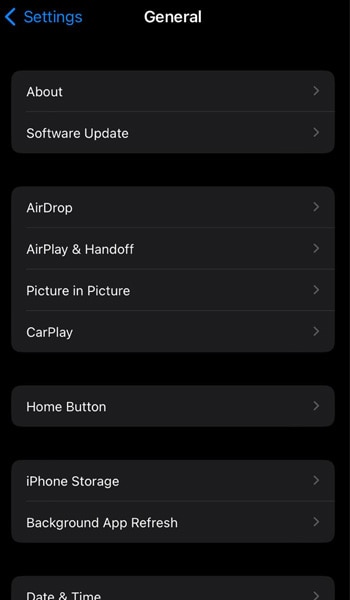
Remarque : Certains véhicules compatibles avec CarPlay sans fil peuvent vous permettre d'effectuer un couplage sans fil après une première connexion via USB. Si vous y êtes invité, acceptez de coupler CarPlay sans fil pour une utilisation future. Cela permettra à votre iPhone de se connecter automatiquement à CarPlay lorsque vous démarrerez votre voiture.
Astuces pour l'utilisation de CarPlay :
- Naviguer en toute sécurité
CarPlay est conçu pour offrir un moyen plus sûr d'interagir avec votre iPhone tout en conduisant. Utilisez autant que possible les commandes vocales pour passer des appels, envoyer des messages et obtenir des indications sans lâcher le volant.
- Utiliser Siri pour un contrôle mains libres
Siri est votre meilleur ami lorsque vous utilisez CarPlay. Activez Siri en utilisant le bouton de commande vocale situé sur votre volant ou en disant "Hey Siri". Vous pouvez demander à Siri de jouer de la musique, d'envoyer des SMS, de passer des appels, etc.
- Accès rapide aux applis récemment utilisées
L'interface CarPlay affiche les applications récemment utilisées sur l'écran principal pour en faciliter l'accès. Appuyez sur l'icône d'une application pour accéder rapidement à ses fonctionnalités.
- Basculer d'une application à l'autre
Comme sur votre iPhone, vous pouvez passer d'une application à l'autre dans CarPlay. Balayez vers la gauche ou la droite pour naviguer entre les différentes applications.
- Obtenir des indications détaillées
Utilisez l'application Maps intégrée pour la navigation. Vous pouvez saisir les adresses manuellement ou demander à Siri de vous guider jusqu'à votre destination.
N'oubliez pas que la nouvelle version CarPlay iOS 17 a pour but d'améliorer votre expérience de conduite en assurant une intégration transparente entre votre iPhone et votre véhicule. Privilégiez toujours la sécurité et utilisez les commandes vocales autant que possible pour rester concentré sur la route.
Bonus : Résoudre les problèmes fréquents avec CarPlay sur iOS
Bien qu'iOS 17 CarPlay offre une expérience de conduite exceptionnelle, il se peut que vous rencontriez des problèmes dans certains cas. Il peut s'agir de problèmes de connectivité ou de bugs d'application. Dans certains cas, la cause première peut être un problème de système qui affecte la fonctionnalité de CarPlay.
Il n'y a pas lieu de s'inquiéter. Vous pouvez utiliser Dr.Fone iOS system repair pour résoudre le problème, en particulier si la cause première est liée au système.
- Etape 1: Lancer l'outil Dr.Fone iOS System Repair
Pour commencer, téléchargez et installez le logiciel Wondershare Dr.Fone sur votre ordinateur. Une fois l'installation terminée, ouvrez le logiciel et naviguez jusqu'à la section "Réparation du système". Choisissez l'option "iOS System Repair".

- Etape 2: Sélectionnez le mode "réparation standard".
Dans l'interface de Dr.Fone, sélectionnez le mode "Réparation standard". Ce mode garantit un processus de réparation sécurisé sans risque pour les données de votre iPhone.

- Etape 3: Activer le mode Recovery
Suivez les instructions de Dr.Fone pour activer le mode de récupération sur votre iPhone. Cette étape est cruciale pour assurer une réparation efficace.

- Etape 4: Identifiez votre appareil
Lorsque votre iPhone est en mode Recovery, Dr.Fone détecte automatiquement le modèle de votre appareil et la version actuelle d'iOS. Il procède ensuite au téléchargement du firmware iOS approprié, adapté aux spécifications de votre iPhone.

- Etape 5: Lancer la réparation du système iOS
Une fois le téléchargement du firmware terminé via Dr.Fone, cliquez sur "Réparer maintenant" pour lancer le processus de réparation du système iOS.

Thème associé:
iPhone bloqué sur la vérification de la mise à jour d'iOS 17 Résolu
L'iPhone surchauffe après la mise à jour iOS 17 ? Voici ce que vous pouvez faire
4,624,541 personnes l'ont téléchargé
Conclusion
CarPlay sur iOS 17 continue d'améliorer l'expérience de conduite en intégrant de manière transparente votre iPhone au système d'infodivertissement de votre véhicule. Avec des fonctionnalités et une compatibilité améliorées, CarPlay vous permet d'accéder aux applications essentielles, de naviguer facilement, de passer des appels et d'envoyer des messages, tout en donnant la priorité à la sécurité sur la route. Son interface conviviale et ses capacités de commande vocale en font un outil essentiel pour la connectivité moderne au volant.

















Blandine Moreau
staff Rédacteur